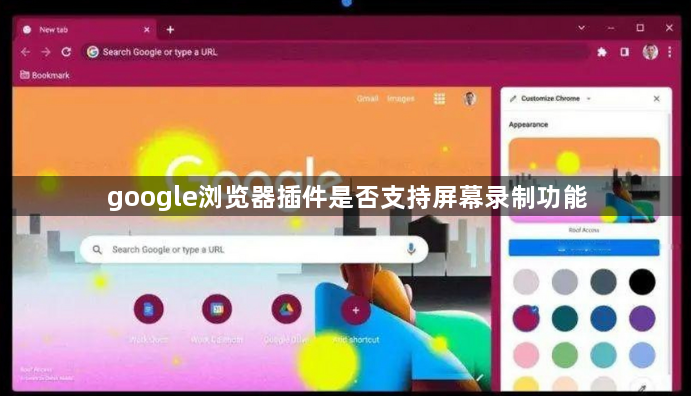
1. 通过Chrome应用商店安装插件
- 打开Chrome浏览器,访问Chrome网上应用店(https://chrome.google.com/webstore)→在搜索框输入“屏幕录制”→选择高评分插件(如Loom、Screencastify、Nimbus Screenshot & Screen Video Recorder)→点击“添加到Chrome”按钮安装。
2. 使用插件进行基础录制
- 安装完成后,点击浏览器右上角的插件图标→选择录制范围(整个屏幕、指定窗口或区域)→勾选是否录制音频(麦克风或系统声音)→点击“开始录制”按钮→完成操作后点击“停止”保存视频。
3. 高级功能设置
- Loom:支持添加注释、标注鼠标点击效果,录制后可直接生成分享链接→适合教学视频制作。
- Screencastify:自动将视频保存至Google Drive,支持剪辑和合并片段→适合长期记录需求。
- Nimbus:集成截图与录屏功能,可添加文字或箭头标记→适合快速编辑。
4. 调整浏览器权限
- 首次使用插件时,浏览器会提示请求“屏幕录制”权限→点击“允许”→后续可在设置→隐私和安全→网站设置中管理权限。
5. 解决常见问题
- 录制卡顿:关闭其他占用资源的标签页或程序→右键点击插件图标→选择“降低视频质量”。
- 无法保存:检查本地存储空间是否充足→或切换至保存到云端(如Google Drive)。
- 声音异常:在插件设置中切换音频来源(如从“麦克风”改为“系统音频”)。
6. 临时解决方案
- 无痕模式测试:按`Ctrl+Shift+N`打开无痕窗口安装插件,排除缓存或扩展干扰。
- 手动修复快捷方式:若移动文件夹后桌面快捷方式失效,右键点击快捷方式→“打开文件所在位置”,找到`.exe`文件重新创建快捷方式。
综上所述,通过以上步骤和方法,您可以有效地解决Google浏览器插件是否支持屏幕录制功能及管理流程的方式,提升浏览效率和体验。

